載入資料匯入檔案
若要匯入資料檔案,請執行下列動作:
- 在「首頁」上,按一下應用程式,然後按一下概觀。
- 在「應用程式」畫面上,按一下概觀頁籤,然後從動作,選取匯入資料。
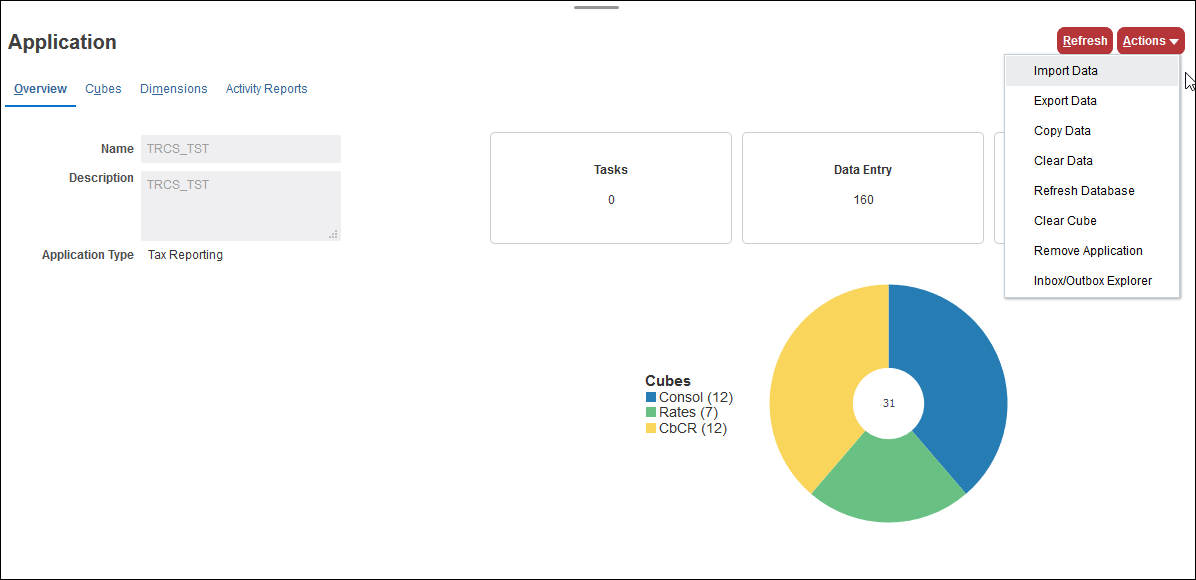
- 在「匯入資料」畫面上,按一下建立。此時會顯示第二個「匯入資料」畫面。
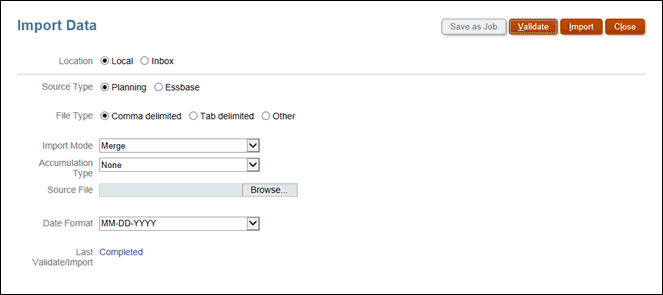
- 在位置下,選取資料匯入檔案的位置:
- 本機 - 從您的電腦位置上匯入資料匯入檔案。
- 收件匣 - 從伺服器匯入資料匯入檔案。
- 對於來源類型,選取資料來源類型:
- 規劃
- Essbase
- 在檔案類型中,選取一個選項:
- 逗號分隔
- Tab 分隔
- 其他 — 輸入匯入檔案中使用的分隔符號字元。如需支援的分隔符號字元與例外的清單,請參閱其他支援的分隔符號字元。
- 選取匯入模式:
- 合併 - 覆寫應用程式中的資料。每一筆資料記錄會匯入儲存格中,取代舊的資料 (若有的話)。
- 取代 - 取代應用程式中的資料。在「取代」模式中,在遇到特定 Scenario/Year/Period/Entity 的第一筆記錄之前,會清除該 Scenario、Year、Period 與 Entity 的整個資料組合。
- 選取累積類型:
- 無 - 在資料庫中取代記錄的現有值。
- 使用資料庫 - 將資料新增至儲存格的現有值。
- 在檔案內 - 累積檔案內的儲存格值。
- 選取來源檔案:在來源檔案下,瀏覽以選取來源檔案,然後按一下更新。
- 如果您選取本機,請按一下瀏覽以導覽至檔案。
- 若您選取收件匣,請在來源檔案中輸入檔案名稱。
- 從日期格式中,選取您想要使用的日期格式。
- 在上次匯入時間下,複查上次匯入的日期。若是第一次檢視,系統會顯示訊息表示沒有可顯示的資料。
- 選擇性: 如果選取的位置是收件匣,請按一下另存為工作,將匯入作業儲存為工作,您就可以進行排程,以立即執行或在以後執行該工作。
- 選擇性:如果選取的位置是本機,請按一下驗證以測試匯入檔案格式是否正確。
- 選擇性:開始匯入之前,請複查選取的選項。
註:
匯入資料時,不會對交集執行驗證來判定何者有效,並且會將資料載入至所有交集。若要複查已載入至無效交集的資料,請先執行「無效交集」報表,再匯入資料以查看和清除無效交集。請參閱 建立無效交集報表。 - 按一下匯入。
- 從指出成功提交資料的資訊訊息中,按一下確定。
- 若要檢視匯入程序的詳細資料,請按一下應用程式,然後按一下工作,在最近活動下,按一下匯入的連結以檢視詳細資料。